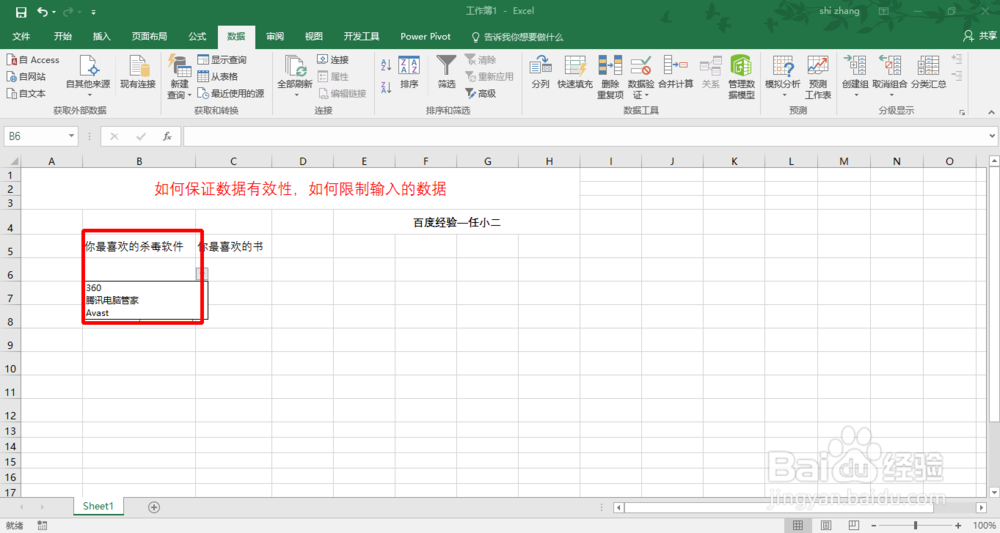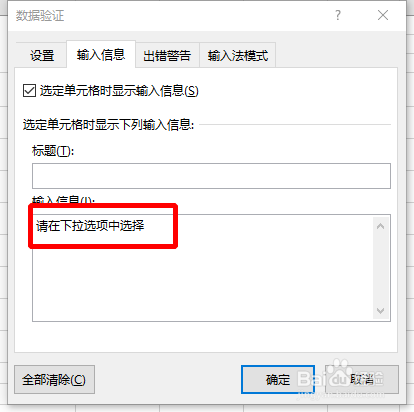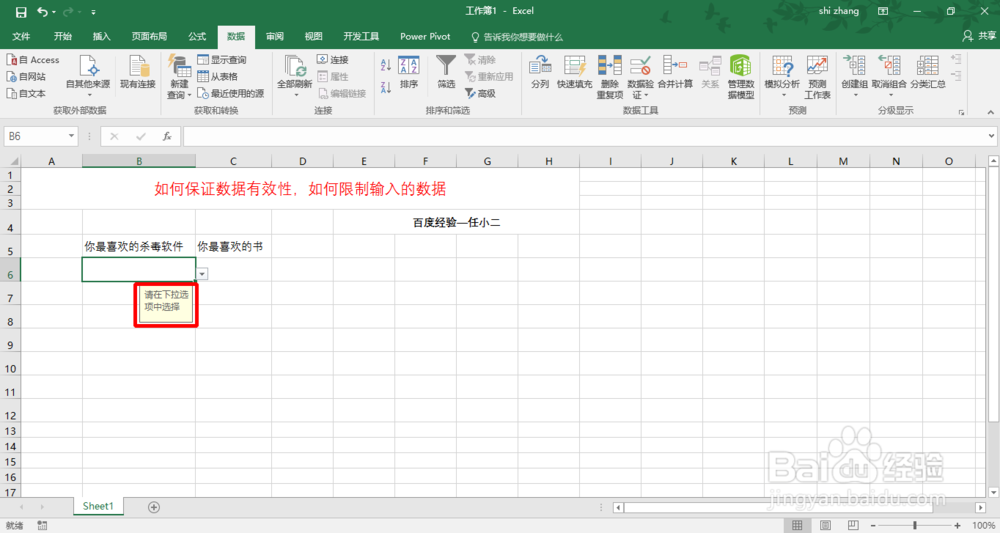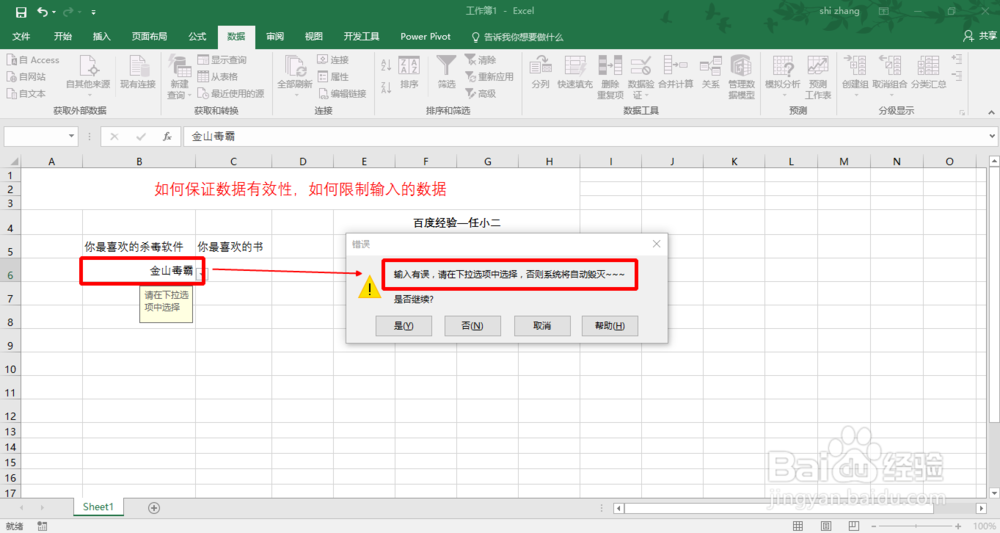我们訇咀喃谆将Excel表格交给别人填写时,可能会因为没有填写规范造成后期数据统计、整理、分析都很难做。这种情况我们应该如何避免呢?使用Excel自带的数据验证就可以解决啦~具体如何使用的,请看下文。
工具/原料
Excel
限制输入的数据
1、比如我们填老揉孟阼写一个表格“你最喜欢的杀毒软件”,市场上的杀毒软件有很多,但是在这里,只能填我们预设的几种。那该怎么办呢?
2、只要在选项卡“数据”——“数据验证”中,就能设置了。进入“数据验证”,在设置中选择“序列”。
3、然后在“来源”里面,填写我们提供的几种选择,用“,”区分。
4、同时在“输入信息”和“警告信息”中,也可以填写一些提示语(这两个不填写也可以)
5、这就是最终的效果,信息输入之前会有提示
6、点击下拉符号,可以看到刚才我们填的3种选项
7、如果填写其他的,会弹出刚才设置的提示。
保证数据的有效性
1、这里以填写手机号为例。
2、还是刚才的操作步骤,选择“数据验证”
3、不过这次要限制的是文本长度,所以在设置里选择“文本长度”
4、“数据”选择“等于”,“长度”填“11”
5、这里再设置一下,出错警告(也可以不用设置)
6、如图,如果填写位数不对,就会弹出警告窗口,填写正确,就一切正常。